Là một trong những phần mềm chụp ảnh màn hình khá phổ biến hiện nay, cài FastStone Capture và sử dụng như một công cụ chụp ảnh, quay phim màn hình mặc định chắc chắn sẽ mang lại cho bạn một trải nghiệm hoàn toàn mới mẻ.
Đối với người dùng Windows, việc kiếm được một phần mềm chụp ảnh màn hình, quay màn hình nổi bật như Faststone Capture không hề đơn giản, đó là chưa kể, quy trình cài Faststone Capture trên máy tính có thể sẽ là khó khăn đối với một số người dùng.
Nếu bạn chưa biết cách cài Faststone Capture trên máy tính, bạn có thể tham khảo hướng dẫn cài Faststone Capture sau đây của Taimienphi.vn nhé, khá đơn giản và dễ thực hiện. Cài xong, bạn có thể tha hồ sử dụng quay màn hình bằng Faststone Capture hoặc dùng nhiều tác vụ khác nhau.
Cách cài Faststone Capture, setup Faststone Capture trên máy tính
Lưu ý rằng cách cài Faststone Capture trên máy tính giữa các hệ điều hành Windows 7, 8, 8.1 hay Windows 10 đều không có sự thay đổi.
Bước 1: Sau khi kích hoạt bộ cài Faststone Capture, bạn sẽ nhận được thông báo xác nhận cài đặt ứng dụng từ bên thứ ba của User Account Control. Nhấn Yes để tiếp tục.
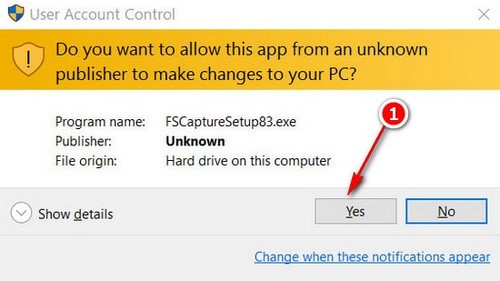
Bước 2: Trong giao diện chào mừng của Faststone Capture setup, bạn nhấn Next để bắt đầu cài Faststone Capture.
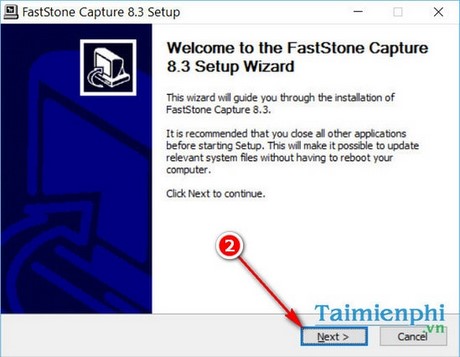
Bước 3: Nhấn I Agree để đồng ý với các điều khoản dịch vụ của nhà phát hành đồng thời chuyển sang bước tiếp theo.

Bước 4: Trong giao diện Choose Install Location, bạn có thể chọn vị trí lưu trữ của Faststone Capture trên máy tính bằng cách nhấn nút Browse. Nhấn Install để cài đăt.

Bước 5: Sau khi cài đặt xong, nhấn Finish để hoàn tất quá trình cài Faststone Capture, bạn cũng có thể tick chọn mục Run Faststone Capture để khởi động luôn ứng dụng trên máy tính.

Quá trình cài hoàn tất và người dùng sẽ có thể chụp màn hình bằng Faststone Capture, ngoài ra, bạn còn có thể sử dụng Faststone Capture quay màn hình máy tính hay chuyển đổi ảnh sang file PDF bằng Faststone Capture chỉ qua vài thao tác.

Icon của phần mềm Faststone Capture
Thực tế tính năng chuyển ảnh sang file PDF bằng Faststone Capture chỉ là một tính năng phụ họa do chụp ảnh màn hình mới là tính năng chính của phần mềm. Bên cạnh Faststone Capture, Taimienphi.vn cũng chia sẻ tới bạn các phần mềm chụp ảnh màn hình khác như PrtScr hay Picpick hoặc Greenshot.
https://thuthuat.taimienphi.vn/cach-cai-faststone-capture-setup-faststone-capture-tren-windows-7-81-1-9016n.aspx
Đối với nhiều người dùng, chụp ảnh màn hình không cần phần mềm mới là thao tác được lựa chọn hàng đầu do chụp ảnh không cần phần mềm sẽ nhanh hơn, nhờ việc tận dụng được các công cụ sẵn có trong hệ điều hành Windows.